win10添加五笔输入法的方法 win10怎么添加五笔输入法
更新时间:2023-08-03 15:07:55作者:zheng
现在的win10电脑预装输入法时都是安装的拼音输入法,虽然拼音输入法的用户较多,但是有些用户由于不习惯拼音输入法,想要使用五笔输入法,这时我们就可以在win11电脑中自行添加五笔输入法,今天小编就教大家win10添加五笔输入法的方法,如果你刚好遇到这个问题,跟着小编一起来操作吧。
推荐下载:win10 iso下载
方法如下:
1.首先打开win10专业版中的设置,点击时间和语言标签。
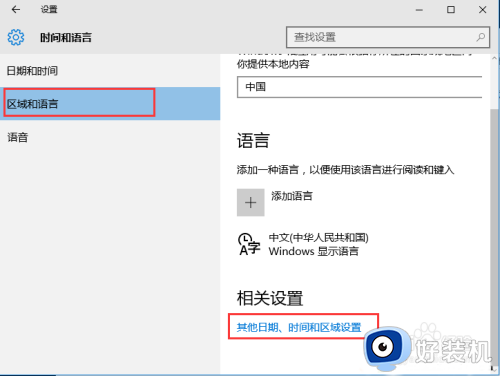
2.在时间和语言中点击区域和语言,点击其他日期、时间和区域设置。
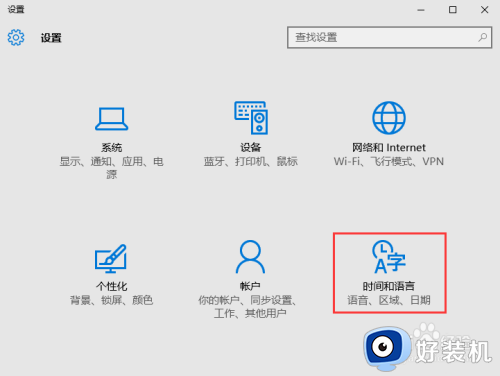
3.继续点击语言中的更换输入法按钮。
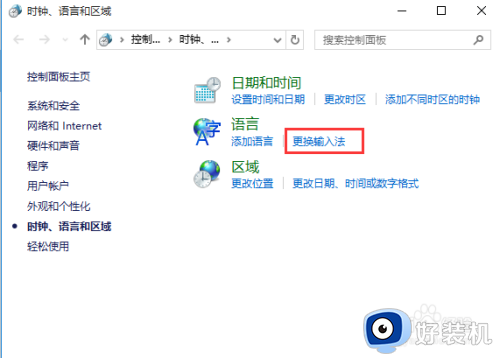
4.点击语言中的选项。
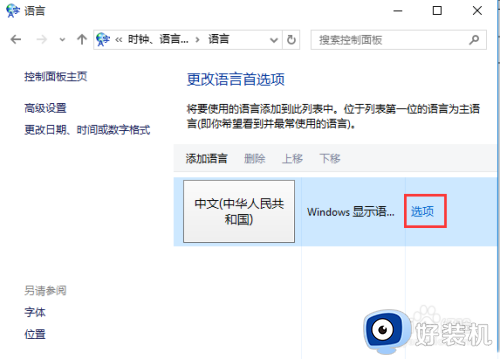
5.在语言选项中添加输入法。
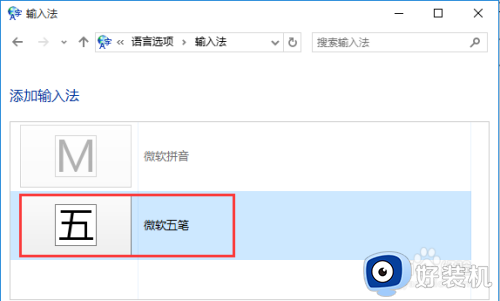
6.选择微软五笔输入法,点击确定即可完成操作。
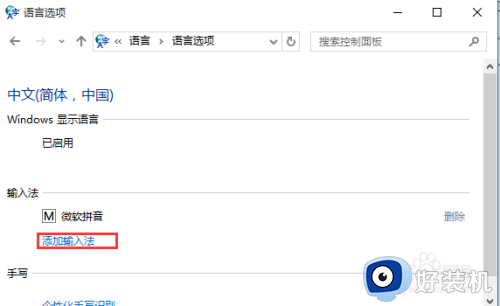
以上就是win10添加五笔输入法的方法全部内容,如果有遇到这种情况,那么你就可以根据小编的操作来进行解决,非常的简单快速,一步到位。
win10添加五笔输入法的方法 win10怎么添加五笔输入法相关教程
- 在win10上如何装五笔输入法 win10怎么添加微软五笔输入法
- windows10五笔输入法设置怎么添加 windows10怎样添加五笔输入法
- win10怎么添加输入法 win10添加输入法的具体方法
- win10万能五笔输入法不能用如何解决 win10用不了万能五笔输入法的解决方法
- win10 有个极速五笔怎么删除 win10如何删除极点五笔
- win10微软五笔怎么调出来 win10的微软五笔在哪找
- win10 日语输入法怎么添加 win10系统如何添加输入法
- win10qq五笔输入法安装了不显示出来的解决教程
- win10怎么添加日文输入法 windows10怎么添加日语输入法
- win10怎么添加输入法 如何添加win10输入法
- win10拼音打字没有预选框怎么办 win10微软拼音打字没有选字框修复方法
- win10你的电脑不能投影到其他屏幕怎么回事 win10电脑提示你的电脑不能投影到其他屏幕如何处理
- win10任务栏没反应怎么办 win10任务栏无响应如何修复
- win10频繁断网重启才能连上怎么回事?win10老是断网需重启如何解决
- win10批量卸载字体的步骤 win10如何批量卸载字体
- win10配置在哪里看 win10配置怎么看
win10教程推荐
- 1 win10亮度调节失效怎么办 win10亮度调节没有反应处理方法
- 2 win10屏幕分辨率被锁定了怎么解除 win10电脑屏幕分辨率被锁定解决方法
- 3 win10怎么看电脑配置和型号 电脑windows10在哪里看配置
- 4 win10内存16g可用8g怎么办 win10内存16g显示只有8g可用完美解决方法
- 5 win10的ipv4怎么设置地址 win10如何设置ipv4地址
- 6 苹果电脑双系统win10启动不了怎么办 苹果双系统进不去win10系统处理方法
- 7 win10更换系统盘如何设置 win10电脑怎么更换系统盘
- 8 win10输入法没了语言栏也消失了怎么回事 win10输入法语言栏不见了如何解决
- 9 win10资源管理器卡死无响应怎么办 win10资源管理器未响应死机处理方法
- 10 win10没有自带游戏怎么办 win10系统自带游戏隐藏了的解决办法
